Как установить TeamViewer в Ubuntu
В этом руководстве вы узнаете, как установить TeamViewer на Ubuntu 20.04 LTS и Ubuntu 18.04.

TeamViewer - это кроссплатформенное проприетарное приложение, позволяющее пользователю удаленно получать доступ к рабочему столу другого пользователя, совместно использовать рабочий стол и даже разрешающее передачу файлов между компьютерами через Интернет-соединение. Это приложение популярно среди сотрудников службы технической поддержки и приходит на помощь при оказании помощи удаленным пользователям, которые испытывают трудности и не могут найти достойную помощь.
Установка TeamViewer в Ubuntu
Перед началом работы рекомендуется обновить системные пакеты. Это гарантирует, что вы начнете с чистого листа. Так что откройте свой терминал и выполните команду ниже.
$ sudo apt update -y && sudo apt upgrade -y
Как только вы закончите обновление системы, перейдите на официальную страницу загрузки Teamviewer и загрузите пакет Teamviewer Debian. Или же вы можете скопировать ссылку на скачивание и загрузить пакет Debian, используя команду wget.
$ sudo wget https://download.teamviewer.com/download/linux/teamviewer_amd64.deb
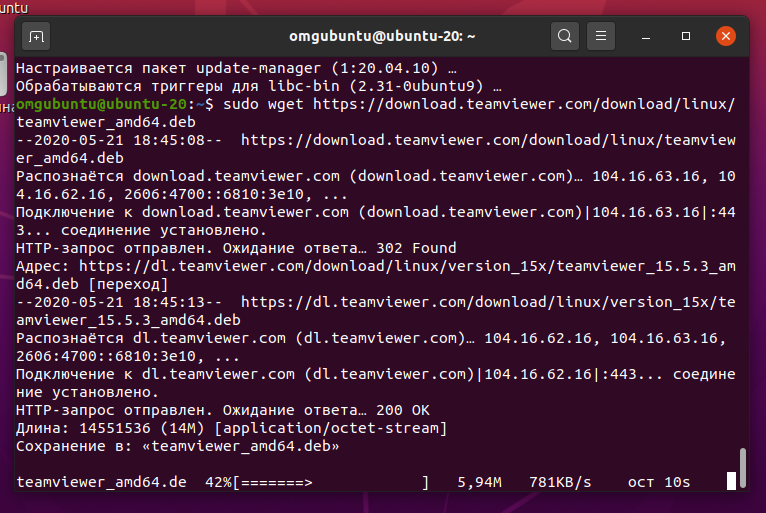
После успешной загрузки файла можно проверить его существование с помощью команды ls.
$ ls | grep teamviewer teamviewer_amd64.deb
Чтобы установить TeamViewer, выполните указанную команду. Она позволит установить TeamViewer наряду с другими зависимостями.
$ sudo apt install ./teamviewer_amd64.deb
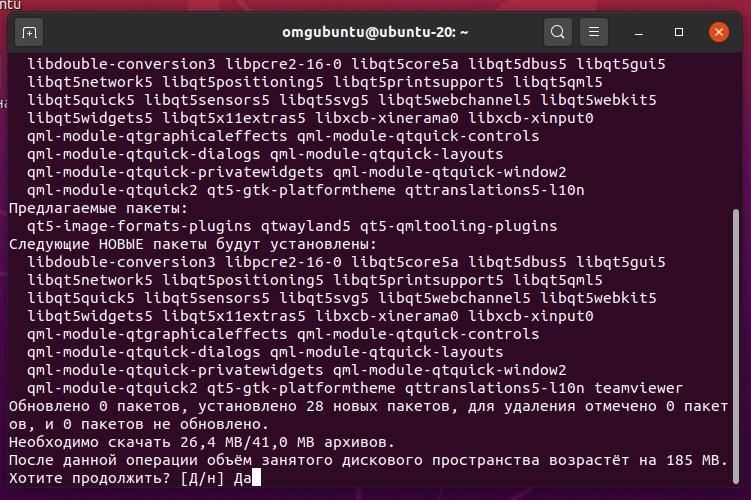
Когда появится запрос на продолжение установки, введите 'Д' для 'Да' и нажмите кнопку 'ENTER'.
После завершения установки вы можете перейти к запуску Teamviewer. Чтобы запустить Teamviewer, выполните следующую команду на терминале.
$ teamviewer
Также вы можете использовать менеджер приложений для поиска и запуска приложения TeamViewer, как показано на рисунке.
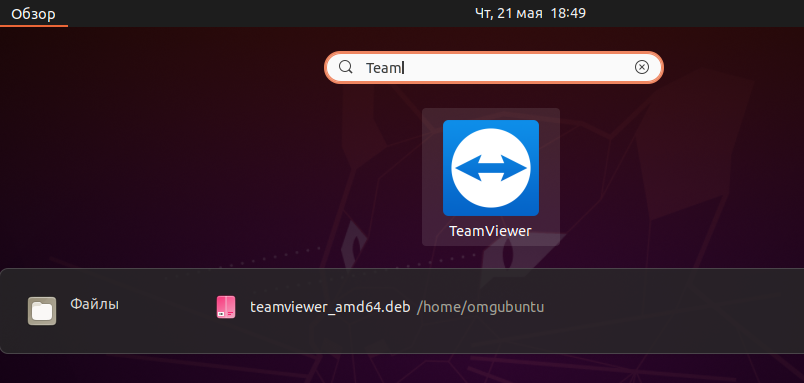
После запуска необходимо принять соглашение EULA, чтобы продолжить.
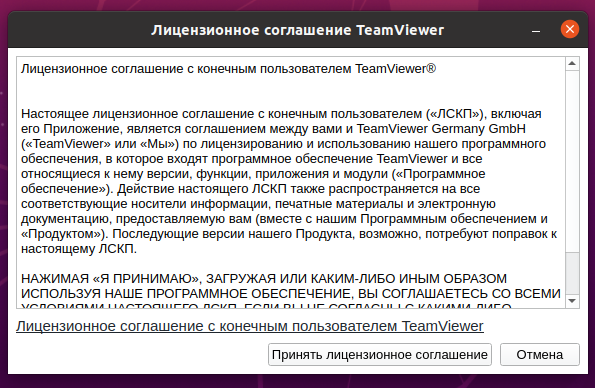
И, наконец, откроется пользовательский интерфейс TeamViewer, показанный ниже.
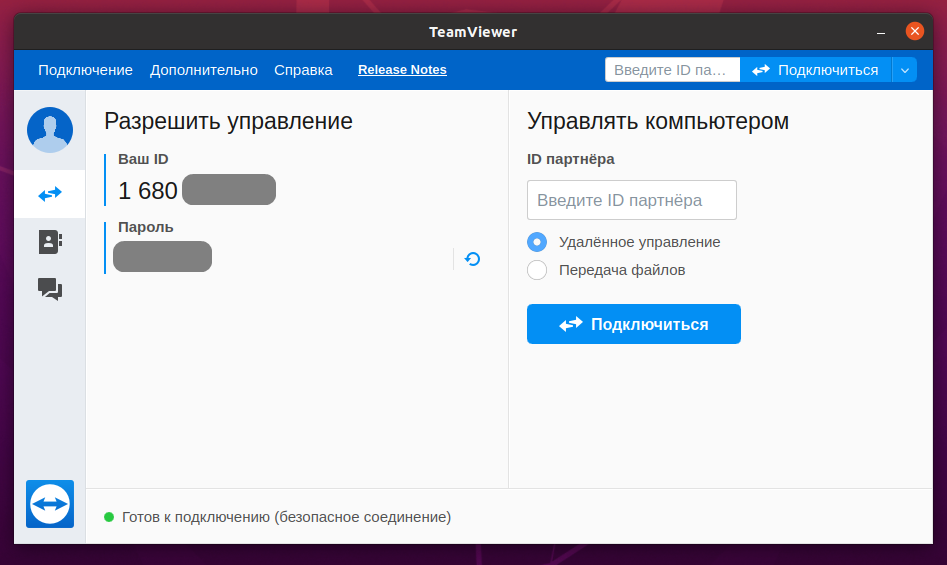
Чтобы установить удаленное соединение с другим пользователем, просто скажите ему ваш ID и пароль. Пользователь вставит ID в текстовое поле "ID партнера", после чего нажмет кнопку "Подключиться". Позже ему будет предложено ввести пароль, который затем даст возможность удаленного подключения к вашему рабочему столу.
Именно так устанавливается TeamViewer на Ubuntu. Спасибо, что уделили время этой статье.

